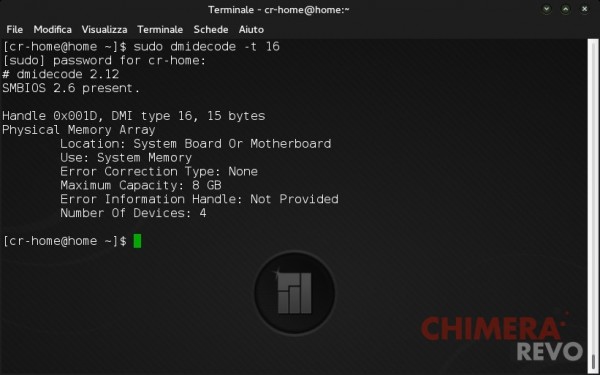Come scoprire dettagli su RAM e CPU da terminale
Nonostante la maggior parte dei sistemi operativi Linux-based oggi offra gestori e tool grafici per ottenere informazioni di svariata natura sulle sue componenti, il caro terminale può tornare sempre e comunque utile in diversi scenari.
Ad esempio, è possibile utilizzare il terminale su tutti i sistemi operativi che non prevedono l’installazione di interfaccia grafica (come alcuni sistemi server, in particolar modo quando si gestiscono server privati, dedicati o semi dedicati) o quando, peggio ancora, il server grafico della nostra macchina si rifiuta di avviarsi.
Oggi analizziamo una serie di comandi utili per reperire rapidamente informazioni su due componenti fondamentali del computer: la RAM e la CPU.
Scoprire i dettagli sulla memoria RAM
Andiamo innanzitutto a scoprire quanti slot DIMM sono presenti in totale sulla macchina: da terminale, digitiamo
sudo dmidecode -t 16
qualora il sistema operativo supporta il comando sudo, o
su dmidecode -t 16
altrimenti.
Ecco un esempio di output:
[cr-home@home ~]$ sudo dmidecode -t 16 # dmidecode 2.12 SMBIOS 2.6 present. Handle 0x001D, DMI type 16, 15 bytes Physical Memory Array Location: System Board Or Motherboard Use: System Memory Error Correction Type: None Maximum Capacity: 8 GB Error Information Handle: Not Provided Number Of Devices: 4
Le due voci in grassetto denotano la quantità di RAM che il computer può supportare (Maximum Capacity: 8 GB, in questo esempio) ed il numero di slot totali a disposizione (Number Of Devices: 4).
A questo punto, con un secondo comando, potremo visualizzare anche il numero di slot DIMM occupati ed il tipo di RAM installato all’interno di ciascuno; il comando in questione è il seguente
sudo lshw -C memory
NOTA BENE: in alcuni sistemi operativi potrebbe essere necessario installare il pacchetto lshw, reperibile per la maggiore all’interno dei repository di sistema.
Ecco un esempio di output:
[cr-home@home ~]$ sudo lshw -C memory *-firmware description: BIOS vendor: Acer physical id: 0 version: P01-B2L date: 06/04/2010 size: 64KiB capacity: 960KiB capabilities: isa pci pnp apm upgrade shadowing escd cdboot bootselect socketedrom edd int13floppy1200 int13floppy720 int13floppy2880 int5printscreen int9keyboard int14serial int17printer int10video acpi usb ls120boot zipboot biosbootspecification *-cache:0 description: L1 cache physical id: 5 slot: L1-Cache size: 64KiB capacity: 64KiB capabilities: internal write-back data *-cache:1 description: L2 cache physical id: 6 slot: L2-Cache size: 2MiB capacity: 2MiB capabilities: internal write-back unified *-memory description: System Memory physical id: 1d slot: System board or motherboard size: 2GiB *-bank:0 description: DIMM DDR3 Synchronous 1333 MHz (0,8 ns) vendor: Kingston physical id: 0 serial: [censored] slot: DIMM0 size: 2GiB width: 64 bits clock: 1333MHz (0.8ns) *-bank:1 description: DIMM [empty] vendor: Manufacturer01 physical id: 1 serial: SerNum01 slot: DIMM1 *-bank:2 description: DIMM [empty] vendor: Manufacturer02 physical id: 2 serial: SerNum02 slot: DIMM2 *-bank:3 description: DIMM [empty] vendor: Manufacturer03 physical id: 3 serial: SerNum03 slot: DIMM3
La parte interessante è quella in grassetto, che dà informazioni sul banco di RAM (o sui banchi di RAM) presenti nel computer.
Le prime cinque righe mostrano la suddivisione in slot ed il quantitativo di memoria disponibile in totale (nell’esempio: 2 GB), le righe sottolineate si riferiscono ai dettagli sullo slot effettivamente occupato, le restanti righe in grassetto ai dettagli sugli slot vuoti (contrassegnati da [empty]).
Come è possibile notare dall’output, questo comando restituisce anche dettagli sulla quantità e sul tipo di cache installata in prossimità della CPU.
Scoprire i dettagli sulla CPU
In maniera totalmente analoga a quanto succede per la RAM, i comandi dmidecode e lshw possono fornire informazioni dettagliate anche sulla CPU. Quindi, da terminale, andiamo a digitare
sudo dmidecode -t processor
per avere informazioni generiche sulla CPU (o sulle CPU) installate, sul socket, sullo (o sugli) slot e sulla memoria cache. Ecco un esempio di output:
# dmidecode 2.12 SMBIOS 2.6 present. Handle 0x0004, DMI type 4, 42 bytes Processor Information Socket Designation: CPU 1 Type: Central Processor Family: Unknown Manufacturer: Intel ID: [censored] Version: Pentium(R) Dual-Core CPU E5500 @ 2.80GHz Voltage: 1.3 V External Clock: 200 MHz Max Speed: 2800 MHz Current Speed: 2800 MHz Status: Populated, Enabled Upgrade: Socket LGA775 L1 Cache Handle: 0x0005 L2 Cache Handle: 0x0006 L3 Cache Handle: 0x0007 Serial Number: To Be Filled By O.E.M. Asset Tag: To Be Filled By O.E.M. Part Number: To Be Filled By O.E.M. Core Count: 2 Core Enabled: 2 Thread Count: 2 Characteristics: 64-bit capable
Con il comando
sudo lshw -C cpu
avremo invece informazioni estremamente dettagliate sulla sola CPU installata, sul numero di core presenti, sui dettagli di ciascuno di essi e quant’altro. Ecco un esempio di output:
[cr-home@home ~]$ sudo lshw -C CPU *-cpu:0 description: CPU product: (To Be Filled By O.E.M.) vendor: Intel Corp. physical id: 4 bus info: cpu@0 version: 6.7.10 serial: [censored] slot: CPU 1 size: 2803MHz capacity: 2803MHz width: 64 bits clock: 200MHz capabilities: x86-64 boot fpu fpu_exception wp vme de pse tsc msr pae mce cx8 apic sep mtrr pge mca cmov pat pse36 clflush dts acpi mmx fxsr sse sse2 ss ht tm pbe nx constant_tsc arch_perfmon pebs bts aperfmperf pni dtes64 monitor ds_cpl vmx est tm2 ssse3 cx16 xtpr pdcm xsave lahf_lm dtherm tpr_shadow vnmi flexpriority cpufreq configuration: cores=2 enabledcores=2 id=1 threads=2 *-logicalcpu:0 description: Logical CPU physical id: 1.1 width: 64 bits capabilities: logical *-logicalcpu:1 description: Logical CPU physical id: 1.2 width: 64 bits capabilities: logical *-cpu:1 physical id: 1 bus info: cpu@1 version: 6.7.10 serial: [censored] size: 1203MHz capacity: 2803MHz capabilities: vmx ht cpufreq configuration: id=1 *-logicalcpu:0 description: Logical CPU physical id: 1.1 capabilities: logical *-logicalcpu:1 description: Logical CPU physical id: 1.2 capabilities: logical
L’articolo Come scoprire dettagli su RAM e CPU da terminale appare per la prima volta su Chimera Revo – News, guide e recensioni sul Mondo della tecnologia.
Se vuoi sostenerci, puoi farlo acquistando qualsiasi cosa dai diversi link di affiliazione che abbiamo nel nostro sito o partendo da qui oppure alcune di queste distribuzioni GNU/Linux che sono disponibili sul nostro negozio online, quelle mancanti possono essere comunque richieste, e su cui trovi anche PC, NAS e il ns ServerOne. Se ti senti generoso, puoi anche donarmi solo 1€ o più se vuoi con PayPal e aiutarmi a continuare a pubblicare più contenuti come questo. Grazie!
Hai dubbi o problemi? Ti aiutiamo noi!
Se vuoi rimanere sempre aggiornato, iscriviti al nostro canale Telegram.Se vuoi ricevere supporto per qualsiasi dubbio o problema, iscriviti alla nostra community Facebook o gruppo Telegram.
Cosa ne pensi? Fateci sapere i vostri pensieri nei commenti qui sotto.
Ti piace quello che leggi? Per favore condividilo con gli altri.